一、 准备条件
| 服务器 | 系统类型 | IP地址 | 备注 |
| ServerA | Window Server 2016 | 192.168.49.130 | AD域服务器 |
| ServerB | Window Server 2016 | 192.168.49.131 | 集群成员1 |
| ServerC | Window Server 2016 | 192.168.49.132 | 集群成员2 |
| Server_test | 集群名称 | 192.168.49.100 | 虚拟的集群IP地址 |
关于服务器创建域和加入域查看下面连接:
二、在ServerB安装故障转移群集
1、打开“服务器管理仪表板”,点击界面上的“添加角色和功能”;
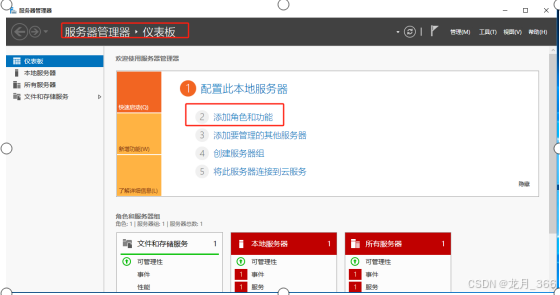
2、在“添加角色和功能先向导”上,点击“下一步”;
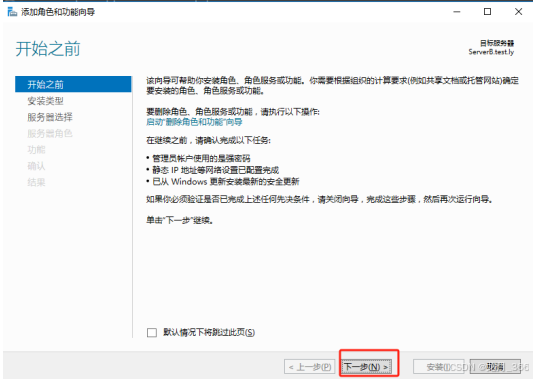
3、在“安装类型”上,选择“基于角色或基于功能的安装”,然后点击“下一步”;
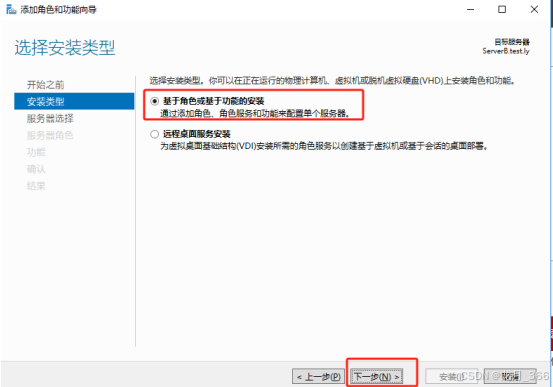
4、在“服务器选择”,选择“从服务器池中选择服务器”,然后点击“下一步”;
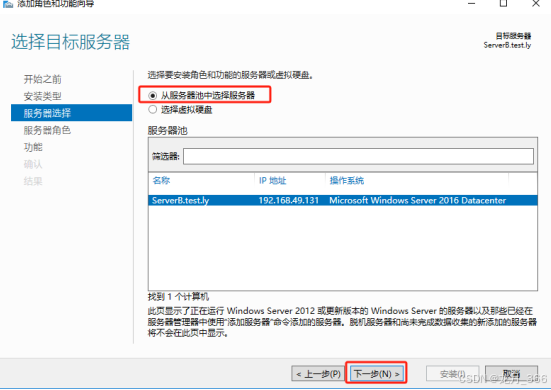
5、在“服务器角色”中,不错任何选择,直接点击“下一步”;
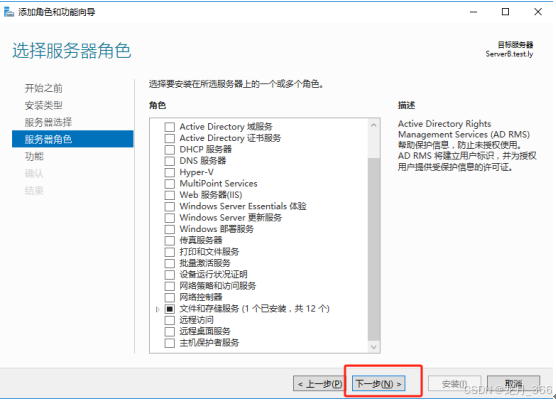
6、在“功能”上,选择“故障转移群集”,然后点击“下一步”;
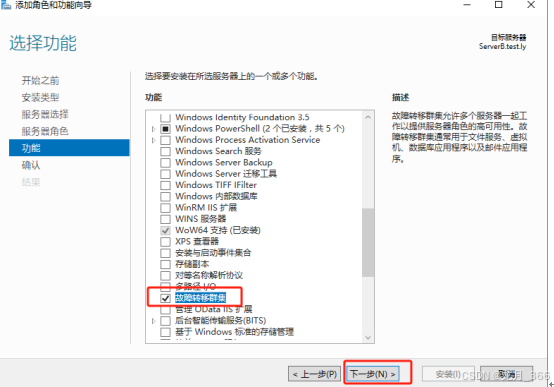
7、在“确认”上,选择“如果需要,自动重新启动目标服务器”,然后点击”安装”;
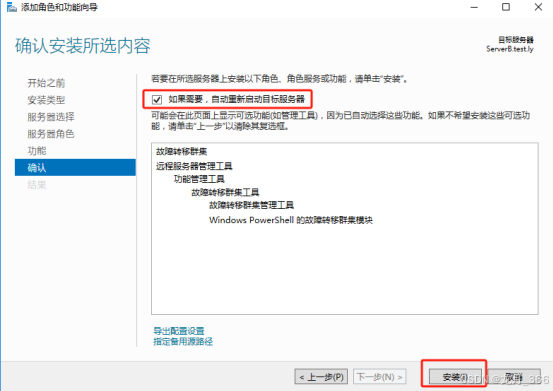
8、等待安装完成即可;
三、在ServerC安装故障转移群集,操作与ServeB一样;
四、在ServerB上配置故障转移群集;
1、打开“故障转移群集管理器”,点击下方的“验证配置”;
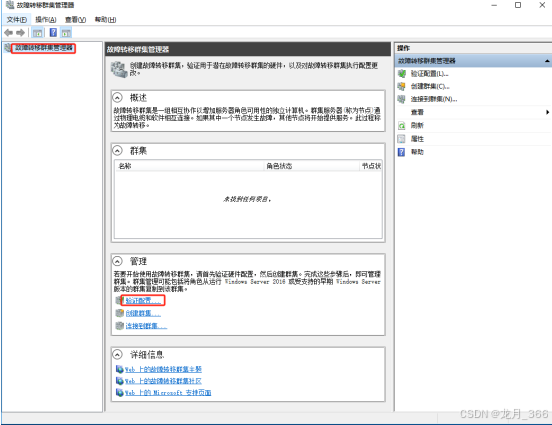
2、在“验证配置向导”,直接点击“下一步”;
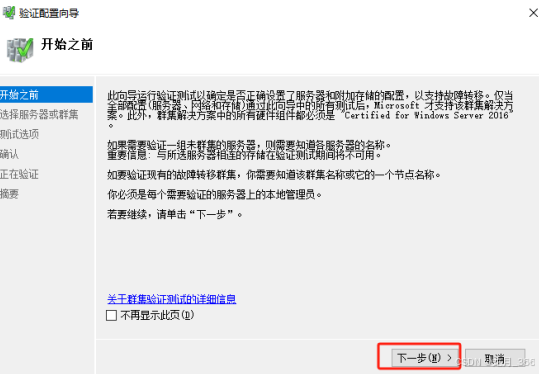
3、在“选择服务器或者群集”,输入需要添加的服务器名称,多个用“,”分开,然后点击“添加”;
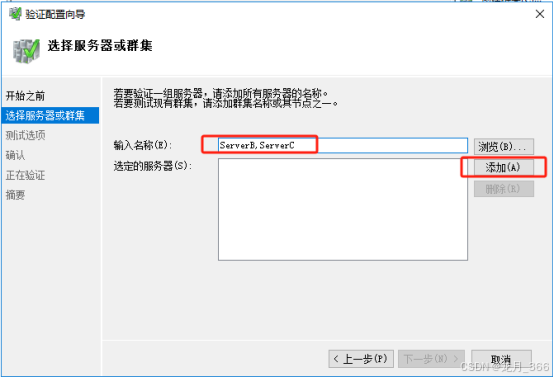
注:ServerB与ServerC两个服务器有相同的账号和密码,并且有管理员的权限;
4、点击添加后,会出现对应的服务器,选中所有服务器,然后点击“下一步”;
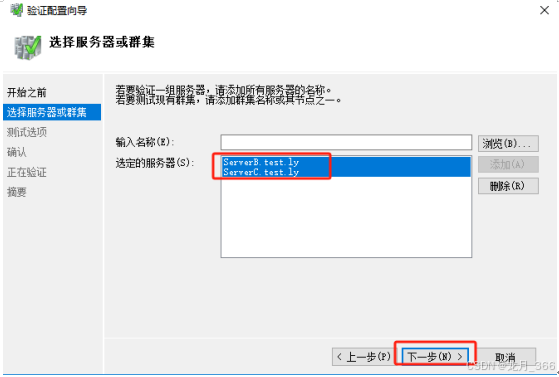
5、在“测试选项”,选择“运行所有测试(推测)”,然后点击“下一步”;
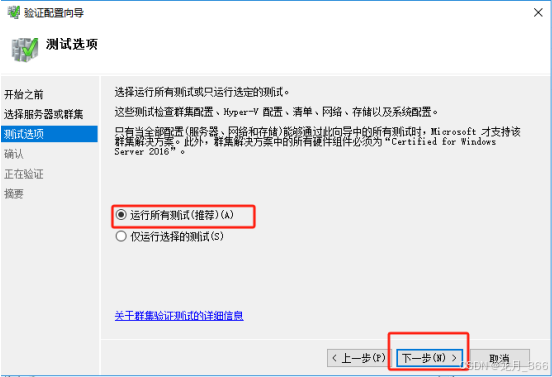
6、在“确认”,然后点击“下一步”;
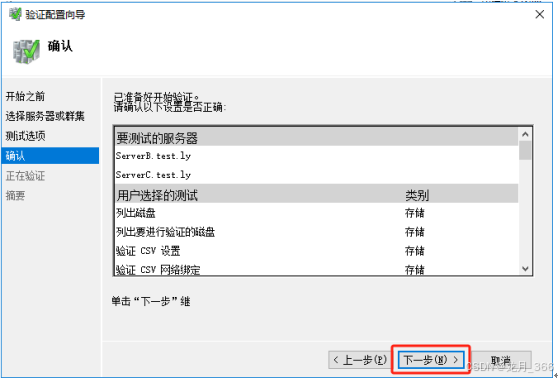
7、等待验证完后,在“摘要”上,选择“立即使用经过验证的节点创建群集”,然后点击“完成”;
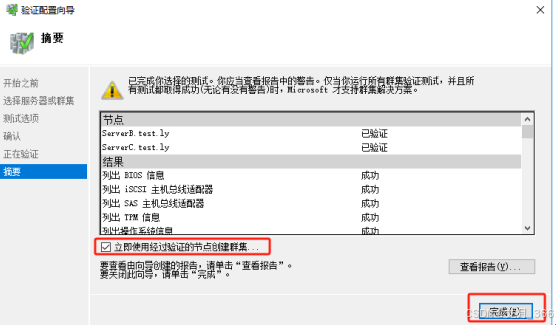
8、进入“创建群集向导”,点击“下一步”;
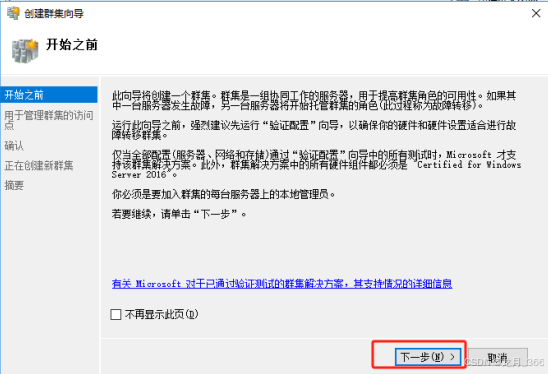
9、在“用于管理群集的访问点”,输入群集名称“Server_test”,地址为“192.168.49.100”,然后点击“下一步”;
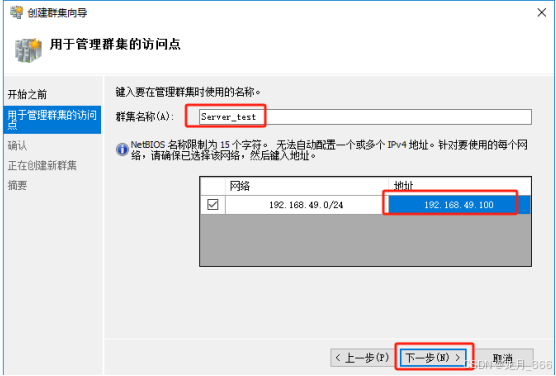
10、在“确认”上,直接点击“下一步”;
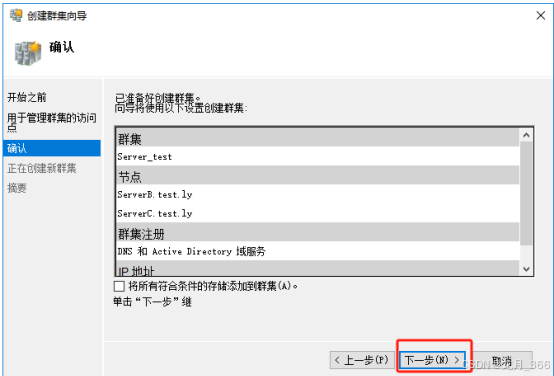
11、等待群集创建完后,在“摘要”上,点击“完成”;
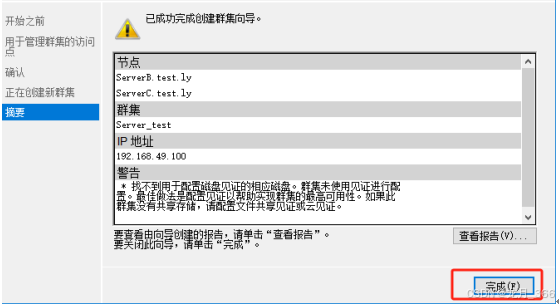
12、创建完后,在故障转移群集出现以下变化;
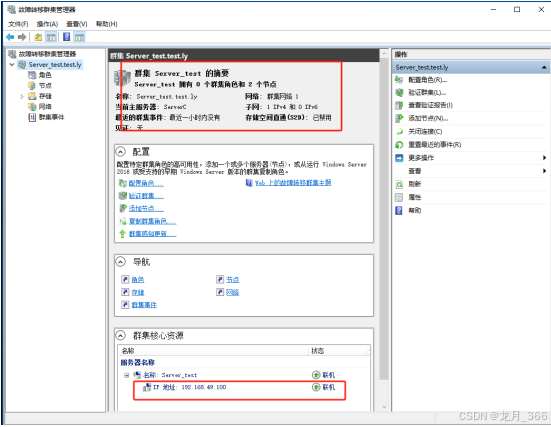
五、ServerC连接Server_test的群集;
注:因为ServerB与ServerC同属一个群集,所以ServerC不需要创建群集,直接连接即可,如日操作如下:
1、打开“故障转移群集管理器”,点击“连接群集”;
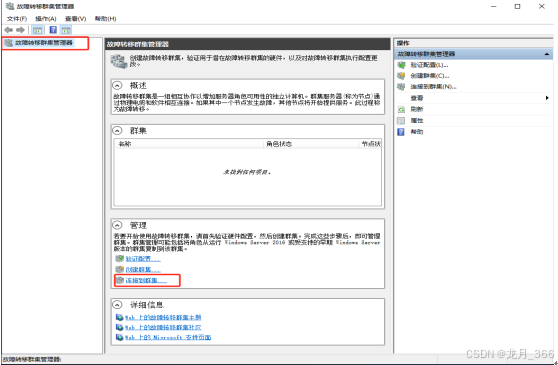
2、在弹出框,直接点击“确认”;
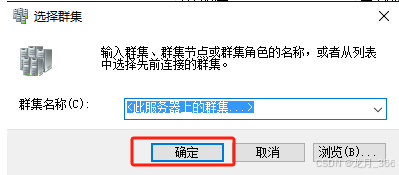
3、等待连接后,出现一下界面即可;
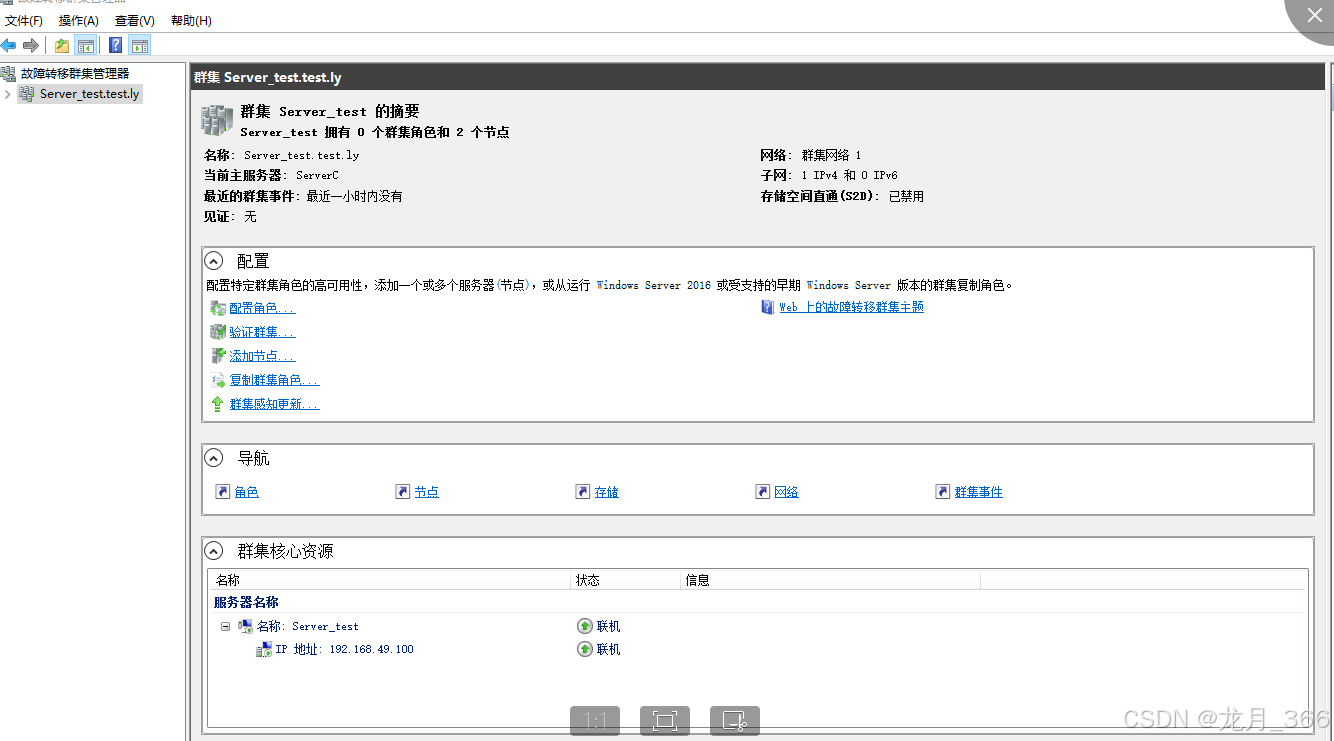
到此这篇关于Window Server创建2台服务器的故障转移群集的图文教程的文章就介绍到这了,更多相关Win创建2台故障转移群集内容请搜索IT俱乐部以前的文章或继续浏览下面的相关文章希望大家以后多多支持IT俱乐部!

